Dec 04,2021 • Filed to: データリカバリーソフトレビュー • Proven solutions
Wondershareデータリカバリーのユーザー声
データ復元ソフトは?
大事なデータをバックアップを取る前に消してしまって、とても困っていたときに、会社の同僚から、「じゃあ、リカバリーソフトを使えば良いんじゃない?」といわれたんですよ。
僕は、それほど、パソコンのソフトに詳しくないので、リカバリーソフト?なにそれ?って感じでした。
そこで同僚に詳しく話を聞くと、なんと消えてしまったデータを復元してくれるソフトだそうじゃないですか!そんなすばらしいソフトがあることをぜんぜん知らなかったので、すぐに同僚にソフトの紹介をしてもらったんですよ。
同僚が言うには、フリーソフトという無料で提供してくれるソフトもあると言うのですが、操作の説明など、それほど詳しくは書かれていないというので、簡単に使いたいならということで、有料のソフトを紹介してもらいました。
Wondershare社開発された「データリカバリー」っていうソフトを紹介してもらったのですけど、使ってみて、あっけないほど簡単にデータを修復することができて、目からうろこです!
![]()
![]()
「Wondershare」というところのソフトで、値段も、もっと高いものかと思ったのですが、4000円ほどですんで胸をなでおろしていました。Windows版とMac版のデータリカバリーがあるので、必要に応じて体験してみてください。
データ復元方法
操作は本当に、あっけないほど簡単。
ステップ 1:まずは、復元したいファイルの種類を選択します。
音楽データや、画像データなどのファイルの種類ですね。
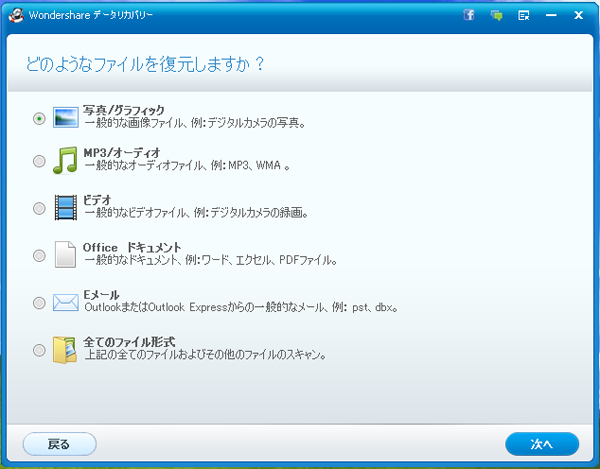
ステップ 2:ファイルの紛失した場所を指定します。
もし紛失した場所を忘れてしまった場合でも「忘れてしまった」にチェックをつければ大丈夫だそうです。
すべて復元したい場合などは、すべてのファイル形式にチェックをつけるだけです。
今回私の復元したかったソフトは、ワードのデータファイルだったので、officeドキュメントにチェックをつけました。
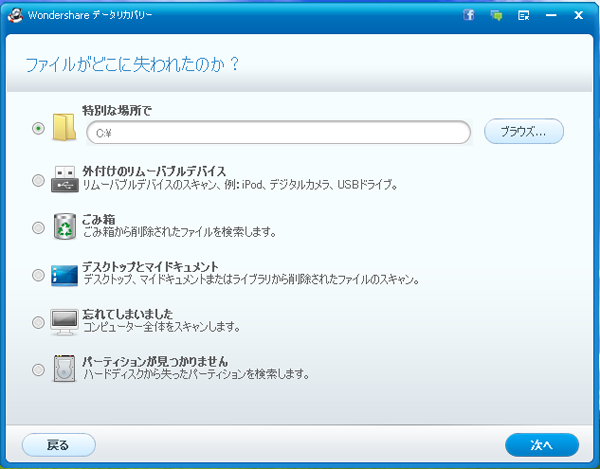
それから、「ディープスキャン」と「RAWファイルの復元」 を選択できるのですが、私は念のためにディープスキャンにしました、RAWファイルの復元は簡易復元?のようなことを同僚が言っていたので、利用しませんでした。
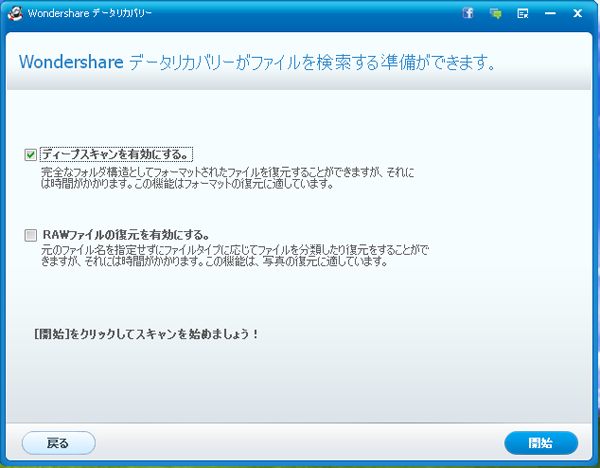
ステップ 3:データをスキャンと復元
「開始」ボタンをクリックして、スキャン開始しました。
スキャンが終わりましたら、復元したいデータをチェックして、「復元」をクリックするとデータ復元します。
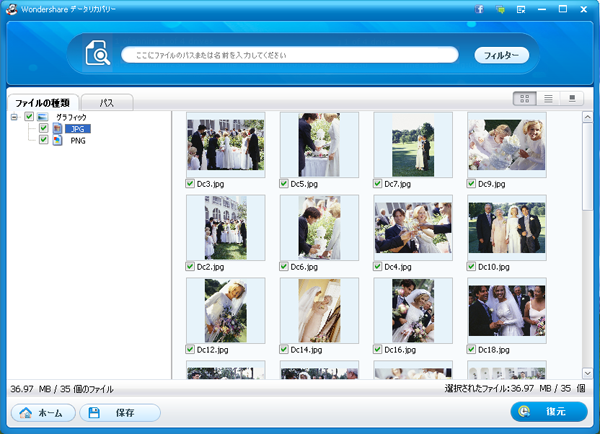
こういった作業をするだけで、大事なファイルな戻ってきました!!
とても簡単な作業だったので、データを消してしまって、あせっていた自分がバカみたいですね!
このソフトには、これからもお世話になる機会があるかもしれませんね。
(なるべく失敗しないようにすることのほうが重要ですが・・・)



kiki
Editor
コメント(0)